Menu
LINE WORKS 登録ガイド
LINE WORKSは会社や団体、チームごとに登録し利用するサービスです。
LINEなど個人SNSのようにそれぞれが登録して使うものではなく、まず会社や団体ごとのLINE WORKSを登録し、
登録した人(管理者)が一緒に働くメンバーを招待したり、追加することでメンバーを増やします。
LINE WORKSを始める手順
-
1
管理者を選ぶ
会社やチームのLINE WORKSを管理する人を決めます。 -
2
会社やチームごと登録
管理者が会社・チームの情報などを
LINE WORKSに登録します。 -
3
メンバーを登録
管理者が一緒に使うメンバーを登録し、ログインしてもらいます。 -
4
会社やチーム外の人とも
LINEユーザー、他のLINE WORKSユーザーともやりとりできます。
STEP 01
LINE WORKSの管理者を選ぶ
会社やチームのLINE WORKSを管理する人を[管理者]と呼びます。
管理者は[02]以降の手順やその他設定などを担当します。
管理者は[02]以降の手順やその他設定などを担当します。
※管理者は後から変更したり追加することが可能です。
LINE WORKSの管理者を選ぶ
会社やチームのLINE WORKSを管理する人を[管理者]と呼びます。
管理者は[02]以降の手順やその他設定などを担当します。
管理者は[02]以降の手順やその他設定などを担当します。
※管理者は後から変更したり追加することが可能です。
会社やチームで使うLINE WORKSを用意
LINE WORKSは会社やチームごとに登録するサービスです。
まずは管理者が、「ハコ」を用意するイメージです。
一緒に働くメンバーを登録する
管理者が新しいメンバーを登録してLINE WORKS上で
やりとりが始まります。一緒に働くメンバーを招待しましょう。
他の会社やチームの人ともやりとり可能
LINEとつながる唯一のビジネスチャットで、
LINEはもちろん、他の会社のLINE WORKSユーザーとも
友だち登録が可能です。
-
1
管理者を選ぶ
会社やチームのLINE WORKSを管理する人を決めます。 -
2
会社やチームごと登録
管理者が会社・チームの情報などをLINE WORKSに登録します。 -
3
メンバーを登録
管理者が一緒に使うメンバーを登録し、ログインしてもらいます。 -
4
会社やチーム外の人とも
LINEユーザー、他のLINE WORKSユーザーともやりとりできます。
STEP 01LINE WORKSの管理者を選ぶ
会社やチームのLINE WORKSを管理する人を[管理者]と呼びます。管理者は[02]以降の手順やその他設定などを担当します。
※管理者は後から変更したり追加することが可能です。
STEP 02会社やチームで使うLINE WORKSを用意
LINE WORKSは会社やチームごとに登録するサービスです。
まずは管理者が、「ハコ」を用意するイメージです。
まずは管理者が、「ハコ」を用意するイメージです。
STEP 03一緒に働くメンバーを登録する
管理者が新しいメンバーを登録してLINE WORKS上で
やりとりが始まります。一緒に働くメンバーを招待しましょう。
やりとりが始まります。一緒に働くメンバーを招待しましょう。
STEP 04他の会社やチームの人ともやりとり可能
LINEとつながる唯一のビジネスチャットで、
LINEはもちろん、他の会社のLINE WORKSユーザーとも
友だち登録が可能です。
LINEはもちろん、他の会社のLINE WORKSユーザーとも
友だち登録が可能です。
はじめる準備は整いましたか?
ステップ別に分かる!
LINE WORKSフリープランのは
じめ方 動画
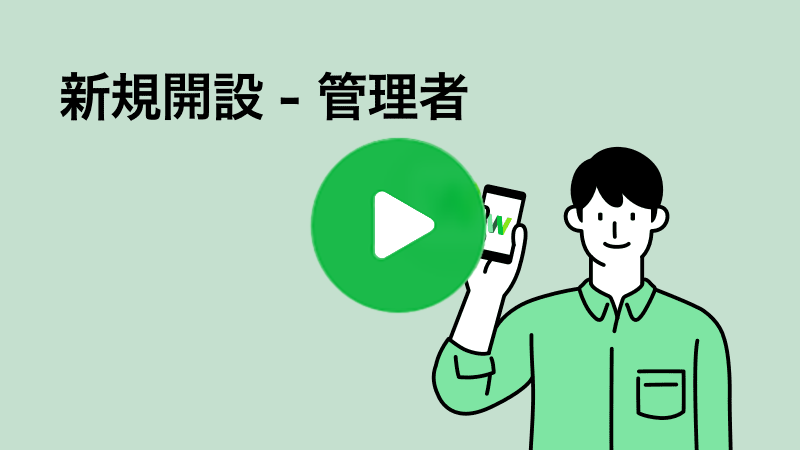
STEP. 1
管理者
新規開設
新規開設

STEP. 2
管理者
メンバーを招待
メンバーを招待

STEP. 3
メンバー
LINE WORKSに加入
LINE WORKSに加入
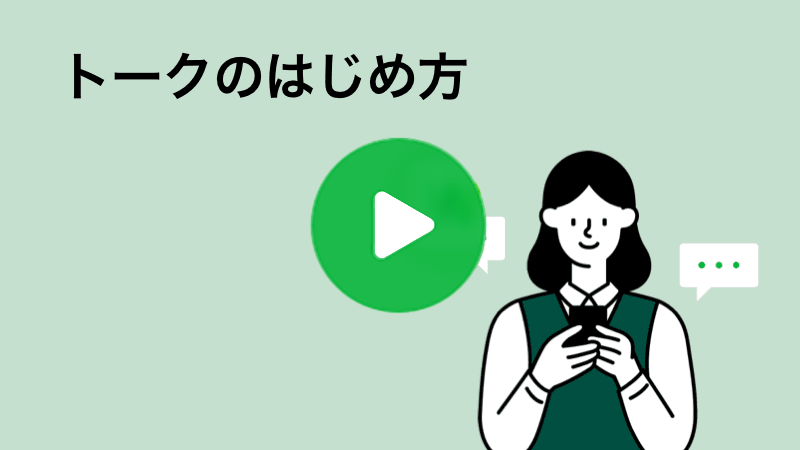
STEP. 4
共通
トークをはじめる
トークをはじめる
利用開始までのセットアップ支援も行います
お電話でもご相談可能です。
TEL. 0120-907-570
(平日9:30〜12:00、13:00〜18:00)
TEL. 0120-907-570
(平日9:30〜12:00、13:00〜18:00)